
Klikni ovde za pomoć kod unosa

Klikni ovde za pomoć kod unosa
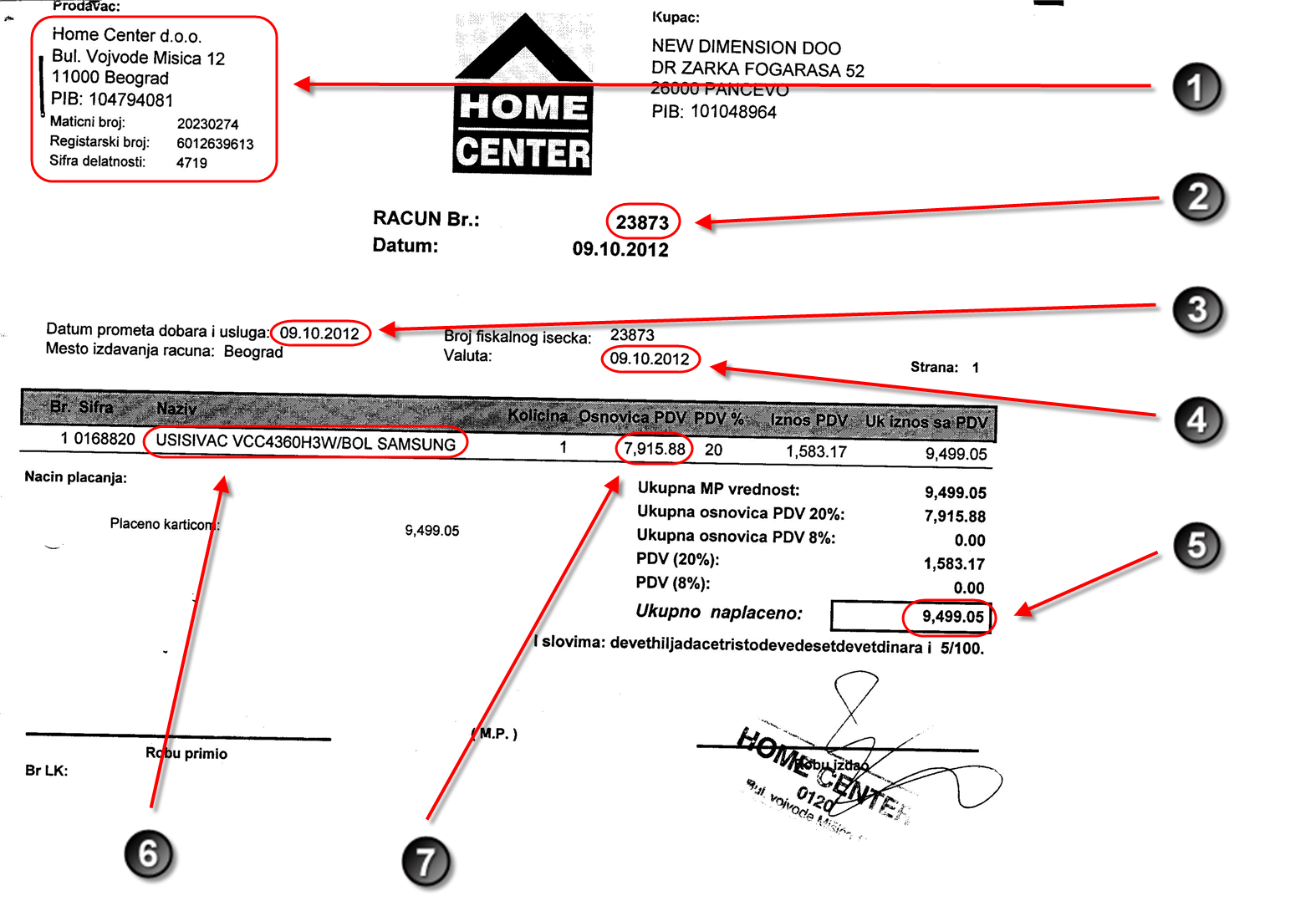
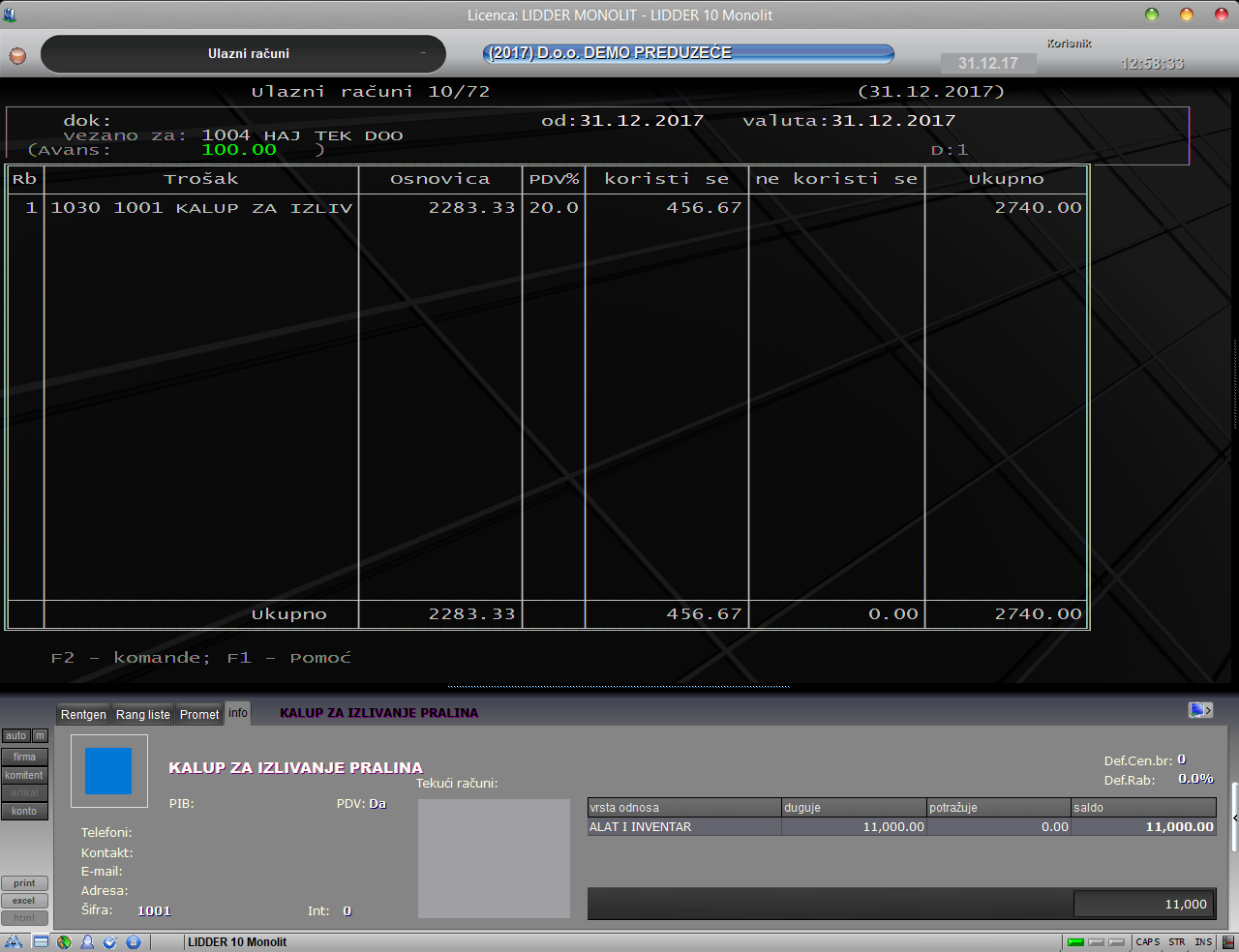
| Esc | Izlaz |
| U / Enter | Unos stavke |
| Shift+Enter | Unos dodatne stavke na kojoj, bez obzira da li je u pitanju aktivan ili pasivan konto, može da se knjiži na dugovnoj ili potražnoj strani |
| I | Izmena zaglavlja |
| B | Brisanje stavke |
| P | Štampanje dokumenta |
| K | Knjiženje
|
| S | Obeležavanje dokumenta za raspored u poreskoj evidenciji |
| A | Unos avansa |
| / | Pregled kartice nekog konta |

